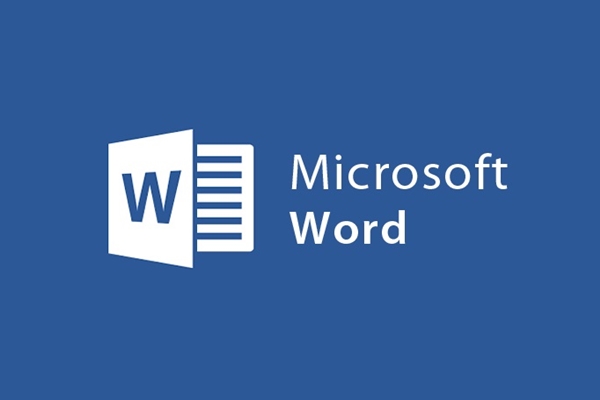
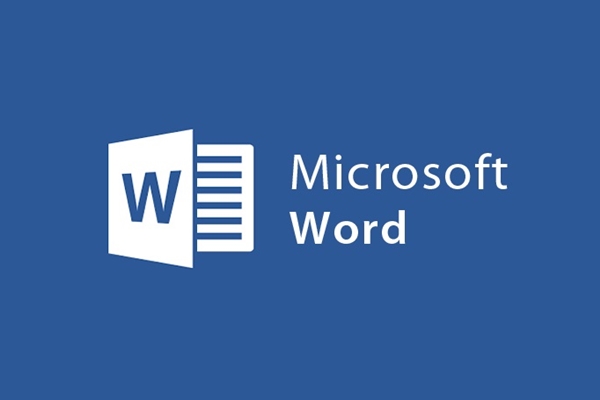
Como imprimir texto oculto no Word simplesmente
- 24-07-2022
- trienkhaiweb
- 0 Comments
Na verdade, imprimir texto não é difícil. Mas tem que ser caso a caso. Será muito fácil para você se for um texto normal. Mas é bastante difícil quando você imprime texto de texto oculto. Você já se deparou com tais situações? Se você encontrá-lo, como você vai lidar com isso? Se você ainda tiver dúvidas sobre esses problemas, consulte o artigo abaixo para saber mais sobre como fazer isso.
Como imprimir texto quando o texto está oculto.
Ao imprimir arquivos de texto, às vezes você não poderá evitar que o link ou o texto do documento fiquem ocultos. Este pode ser o caso, mas isso não significa que você não encontrará tais situações.
Caso o Texto no texto fique oculto durante a impressão, você precisa usar os comandos do Parágrafo. Porque nos permite verificar erros que exibem caracteres especiais substituindo espaços entre caracteres. Normalmente, esse comando deixa o visualizador confuso e difícil de entender, então poucas pessoas o utilizam. No entanto, em alguns casos você é forçado a usá-lo, este artigo é um bom exemplo.
Especificamente, as etapas são as seguintes:
- Etapa 1: Antes de imprimir, você precisa mostrar o texto oculto no documento: Você move o mouse para a caixa de comando Paragrap na guia Home. Em seguida, você clica no ícone Mostrar/Ocultar (como mostrado) ou também pode pressionar a combinação de teclas "Ctrl + *" ao mesmo tempo.
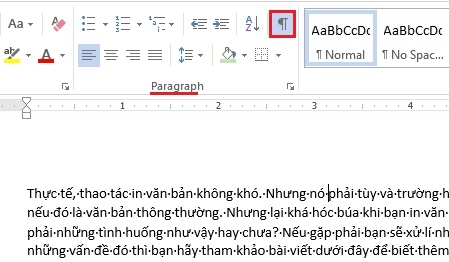
- Etapa 2: Para imprimir esses textos ocultos, primeiro clique na guia Arquivo na barra de ferramentas.
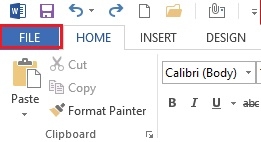
- Etapa 3: Na interface Backstage, clique na opção Opções na lista de opções no painel esquerdo.
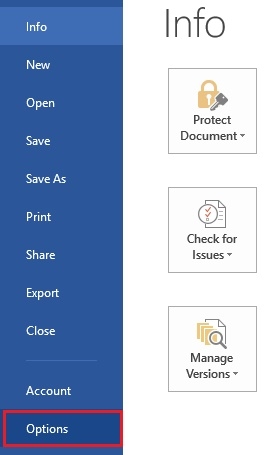
- Passo 4: A caixa de diálogo Opções do Word aparece, na coluna esquerda da tela, selecione o item "Exibir" .
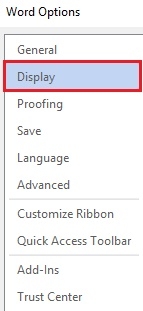
Em seguida, aparecem as categorias na coluna da direita. Na seção "Opções de impressão", marque a caixa "Imprimir texto oculto" . Feito isso, clique em “OK” e pronto.
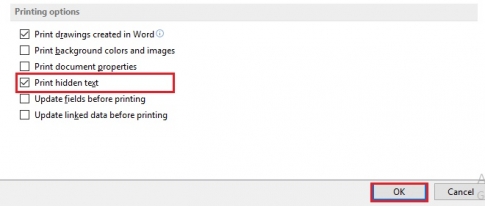
Assim, depois de ter feito isso, você pode imprimir completamente os arquivos de documentos desejados. Além disso, com o pharagraph, você também pode usá-lo em muitos casos de revisão, como manter duas palavras duas vezes ou inserir uma linha duas vezes em um parágrafo. Embora não seja um recurso proeminente, se você quiser saber mais sobre o Microsoft Word, esse também é um dos recursos que vale a pena experimentar.












